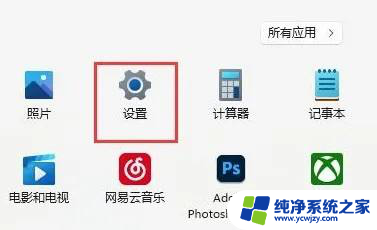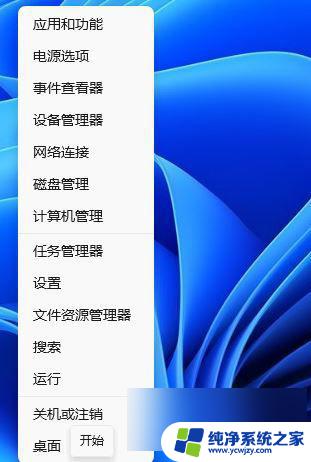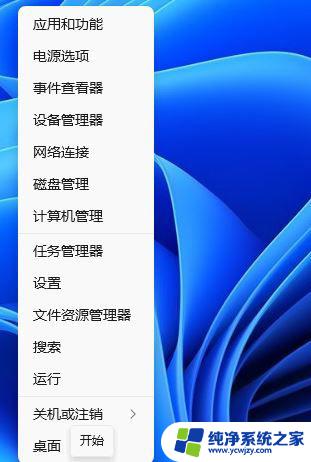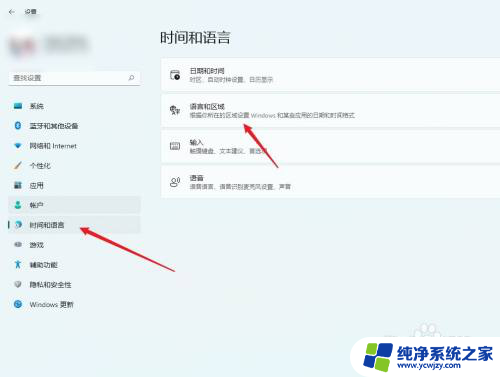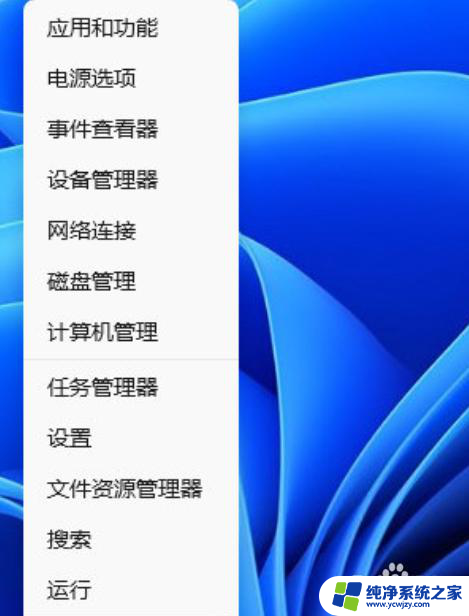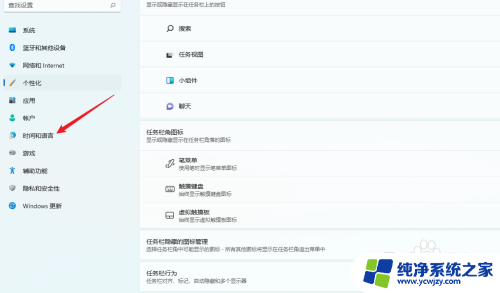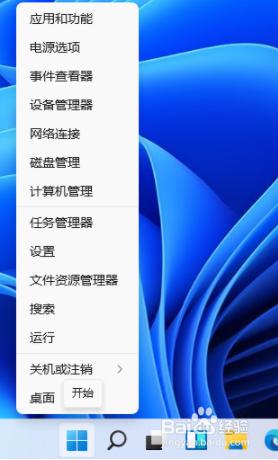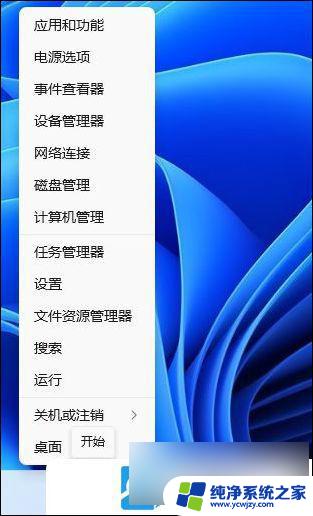win11关闭输入法切换
Win11是微软最新发布的操作系统版本,带来了许多令人激动的功能和改进,有些用户可能不太习惯Win11的新输入法切换方式,这可能会给他们的日常使用带来一些不便。幸运的是我们可以通过一些简单的步骤来关闭输入法切换功能,从而禁用Win11的输入法。在本文中我们将分享一个简单易行的教程,帮助您快速了解如何禁用Win11的输入法,以便您在使用操作系统时更加顺畅和高效。无论您是Win11的新用户还是已经升级到这个版本的老用户,本教程都将为您提供有用的指导和解决方案。让我们一起来看看吧!
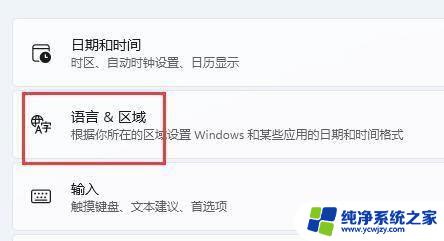
相关下载
Win11怎么禁用输入法
1、首先打开开始菜单,进入“设置”
2、接着在左边栏找到“时间和语言”,点击进入。
3、然后打开右边的“语言&区域”选项。
4、随后点击首选语言右边的“添加语言”按钮。
5、打开后,搜索“英语”,找到“英语(美国)”,点击“下一页”
6、找到后,我们“安装”这个英文输入法。
7、等待安装完成后,打游戏之前切换到“英文输入法”就可以禁用输入法了。
以上就是关闭 Windows 11 输入法切换的全部步骤,请有需要的用户按照以上步骤进行操作,希望对大家有所帮助。